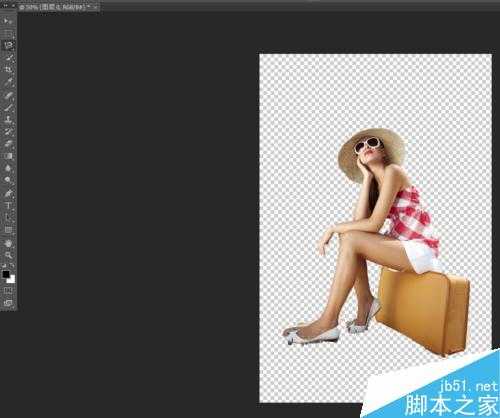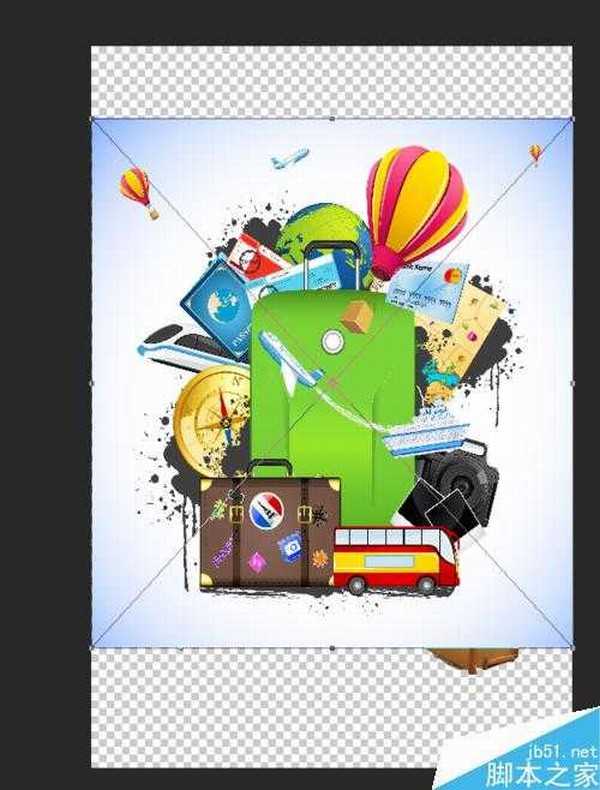步骤
首先,我们打开PS软件,然后点左上角的文件→打开,选择一张自己满意的并且是全身照的照片,(选择清晰度尽量高一些的照片)这里我们用下面这位美女为例,打开后可以看到如下图所示:
然后我们点击左边工具栏第三个:套索工具里的磁性套索工具(鼠标左键长按就会出来选项,选择即可),该工具在如下图位置:
接下来我们就要进行最为重要的一步,俗称抠图,选择后将鼠标放在人物身上的任意位置,按住鼠标左键沿着人物外轮廓开始抠,(最好每到一个节点的时候点击一下,为了准确),抠完一圈之后按Enter,就会形成一个流动的轮廓,如图:
这时候我们发现,人物的中间部分还有剩余区域,点击选项栏中的“从选区中减去“(位置在文件下面四个正方形里的第三个)用同样的方法抠完之后按Enter,如果抠多了我们可以用工具栏里的橡皮擦掉(尽量不要少抠)
然后点击鼠标右键→选择反向,然后按键盘上的delete删除就可以了(注意:完成这一步的时候一定要先把图层解锁,方法是,双击当前图层,再点确定就可以解锁)效果图如下:
然后我们可以把世界各地一些带有标志性建筑的图片置入(点击文件→置入)到当前图层,营造一种真的去到那里的感觉,此案例只做示范用,但我们发现,新图层盖住了原图层,怎么办呢?
没关系,在界面右侧,我们只需要把原图层拖动到新图层的上面,就可以实现自然的感觉,这里,亲们可以置入任何一张自己喜欢的图片,打造一张属于自己的图,是不是并不难呢?
注意事项
在完成第五步的时候一定要注意将图层解锁才可以完成
抠图的时候一定要小心认真仔细
以上就是PS里的磁性套索工具使用方法图解,操作很简单的,你学会了吗?希望能对大家有所帮助!
免责声明:本站资源来自互联网收集,仅供用于学习和交流,请遵循相关法律法规,本站一切资源不代表本站立场,如有侵权、后门、不妥请联系本站删除!
RTX 5090要首发 性能要翻倍!三星展示GDDR7显存
三星在GTC上展示了专为下一代游戏GPU设计的GDDR7内存。
首次推出的GDDR7内存模块密度为16GB,每个模块容量为2GB。其速度预设为32 Gbps(PAM3),但也可以降至28 Gbps,以提高产量和初始阶段的整体性能和成本效益。
据三星表示,GDDR7内存的能效将提高20%,同时工作电压仅为1.1V,低于标准的1.2V。通过采用更新的封装材料和优化的电路设计,使得在高速运行时的发热量降低,GDDR7的热阻比GDDR6降低了70%。
更新日志
- 第五街的士高《印度激情版》3CD [WAV+CUE][2.4G]
- 三国志8重制版哪个武将智力高 三国志8重制版智力武将排行一览
- 三国志8重制版哪个武将好 三国志8重制版武将排行一览
- 三国志8重制版武将图像怎么保存 三国志8重制版武将图像设置方法
- 何方.1990-我不是那种人【林杰唱片】【WAV+CUE】
- 张惠妹.1999-妹力新世纪2CD【丰华】【WAV+CUE】
- 邓丽欣.2006-FANTASY【金牌大风】【WAV+CUE】
- 饭制《黑神话》蜘蛛四妹手办
- 《燕云十六声》回应跑路:年内公测版本完成95%
- 网友发现国内版《双城之战》第二季有删减:亲亲环节没了!
- 邓丽君2024-《漫步人生路》头版限量编号MQA-UHQCD[WAV+CUE]
- SergeProkofievplaysProkofiev[Dutton][FLAC+CUE]
- 永恒英文金曲精选4《TheBestOfEverlastingFavouritesVol.4》[WAV+CUE]
- 群星《国风超有戏 第9期》[320K/MP3][13.63MB]
- 群星《国风超有戏 第9期》[FLAC/分轨][72.56MB]